随着电脑的使用率越来越高,我们有时候可能会遇到win7系统电脑安装显卡驱动后出现蓝屏问题,如果我们遇到了win7系统电脑安装显卡驱动后出现蓝屏的问题,要怎么处理win7系统电脑安装显卡驱动后出现蓝屏呢?
win7系统电脑安装显卡驱动后出现蓝屏的详细解决方法:
在排除了显卡硬件问题的情况下,我们能做的就是卸载刚安装上的驱动,然后重新找另一个兼容的驱动来安装,当然很多朋友发现安装后蓝屏根本就进不了系统,步骤如下。
1、重启计算机,然后不停按F8键,直到出现Win7系统的高级启动菜单;
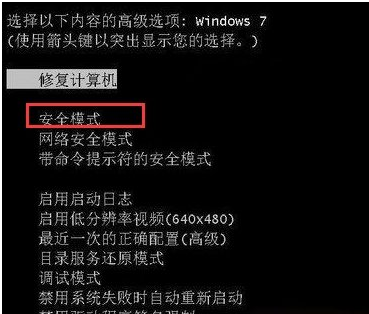
2、然后选择安全模式进入安全模式的win7 www.xitonghe.com/win7/ 桌面,右键点击“计算机”属性—并进入到“设备管理器”;
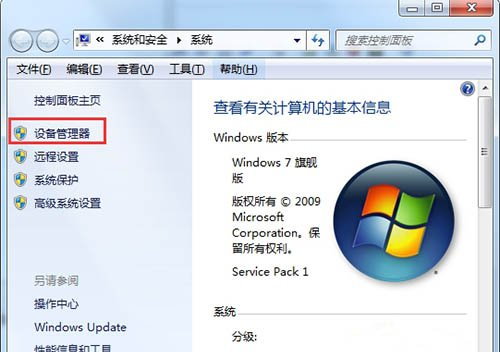
3、展开【显示适配器】,然后右键点击其中的显卡,在右键菜单中选择“卸载”,出现确认框后勾选卸载驱动并确认;
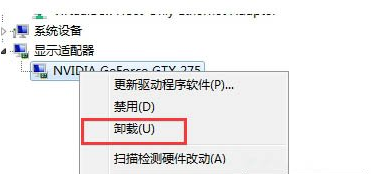
4、然后重新启动win7系统,这时基本上已经能进入到正常模式了,接下来我们又要安装驱动了,记住别安装之前有部题的版本了,或者可以使用类软件,在显卡驱动中选择一个版本进行安装,如果没有出现蓝屏那就OK了。
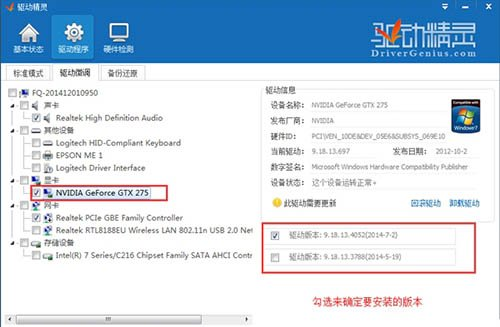
上面给大家介绍的就是关于win7系统电脑安装显卡驱动后出现蓝屏的解决方法,如果你的电脑也遇到了这种情况,可以试试上面的方法哦。还有不明白的小伙伴可以留言给小编来帮你们解惑。
uc电脑园提供的技术方案或与您产品的实际情况有所差异,您需在完整阅读方案并知晓其提示风险的情况下谨慎操作,避免造成任何损失。

浏览次数 776
浏览次数 288
浏览次数 61
浏览次数 1298
浏览次数 707
未知的网友